웹 SQL 에디터로 접속하기
Overview
QueryPie 에서는 웹 브라우저를 통해 쿼리를 실행하고 데이터를 조회할 수 있는 웹 SQL 에디터를 제공합니다. QueryPie 로그인 후 접근 권한이 부여된 커넥션에 쉽고 빠르게 접속할 수 있습니다.
접근 권한 있는 데이터베이스 접속
개별 사용자 또는 그룹에 접근 권한이 부여된 데이터베이스 커넥션 목록을 확인할 수 있으며, 작업을 수행할 커넥션을 선택하여 데이터베이스에 접근할 수 있습니다.
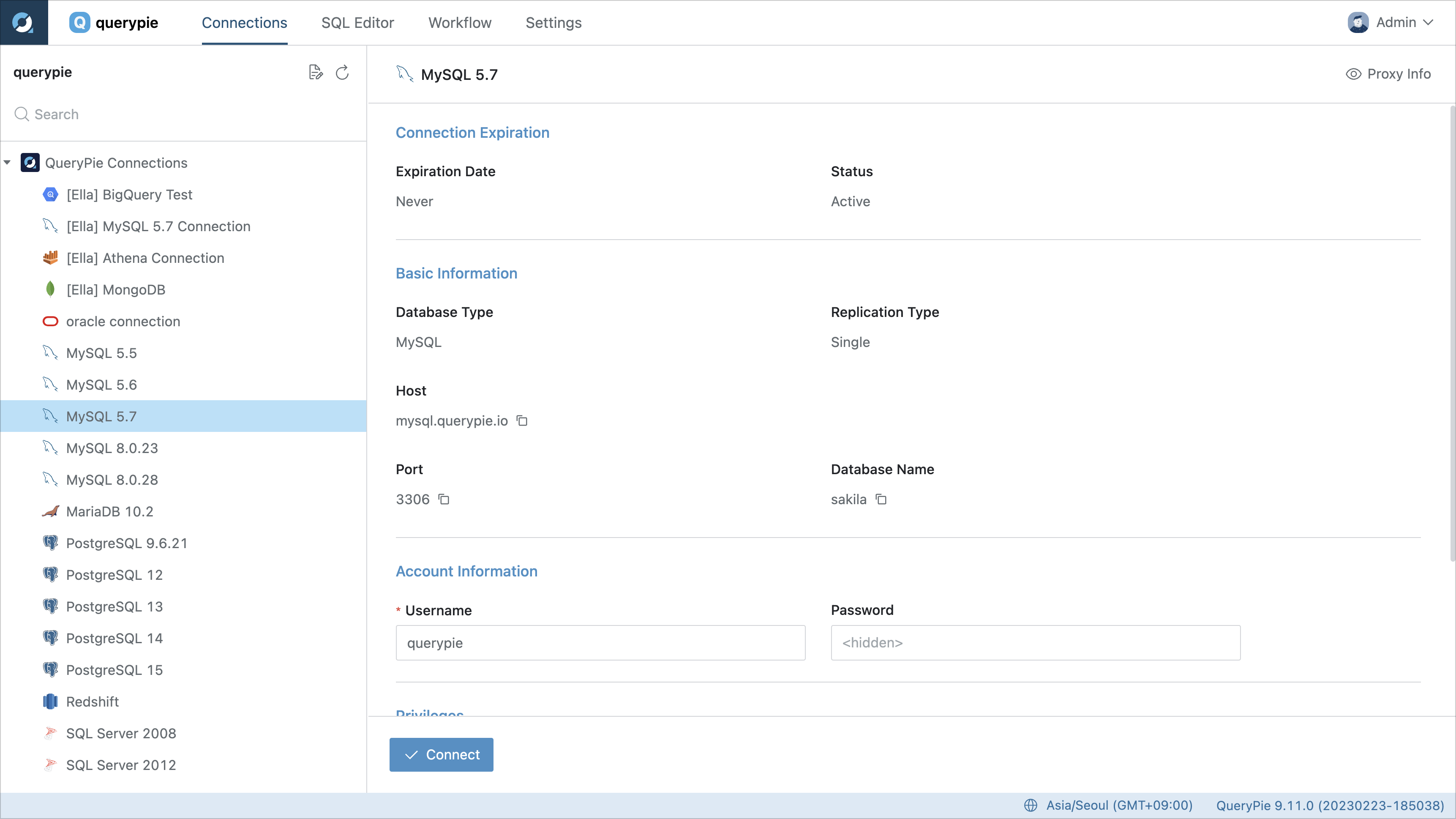
Database Connections
QueryPie 로그인 후 상단 탭에서 Connections 를 클릭합니다.
좌측 패널에 접속 가능한 데이터베이스 커넥션들이 표시됩니다.
접속하고자 하는 커넥션을 클릭하면 우측에 세부 정보가 표시되며,
Connect버튼을 클릭하여 접속합니다.
필요한 커넥션이 표시되지 않는 경우, Access Request 를 통해 접근 권한을 요청할 수 있습니다.
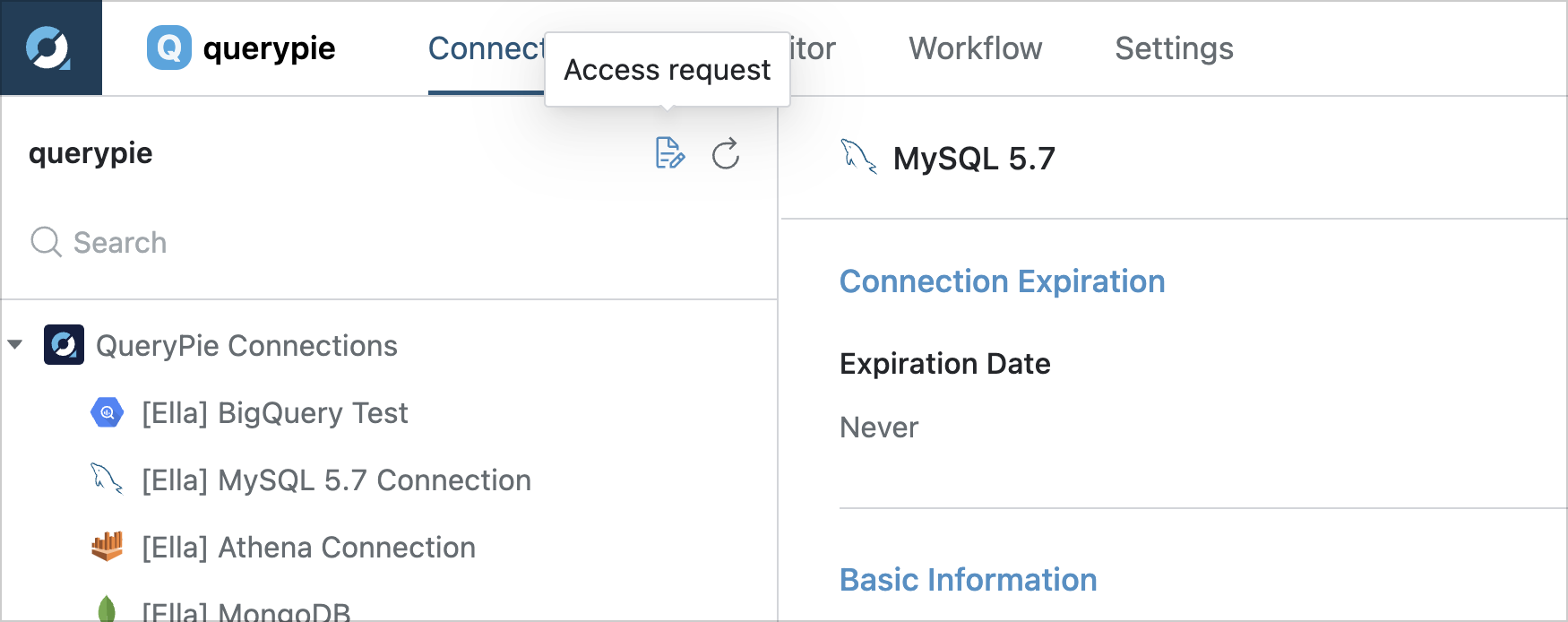
웹 SQL 에디터 사용하기
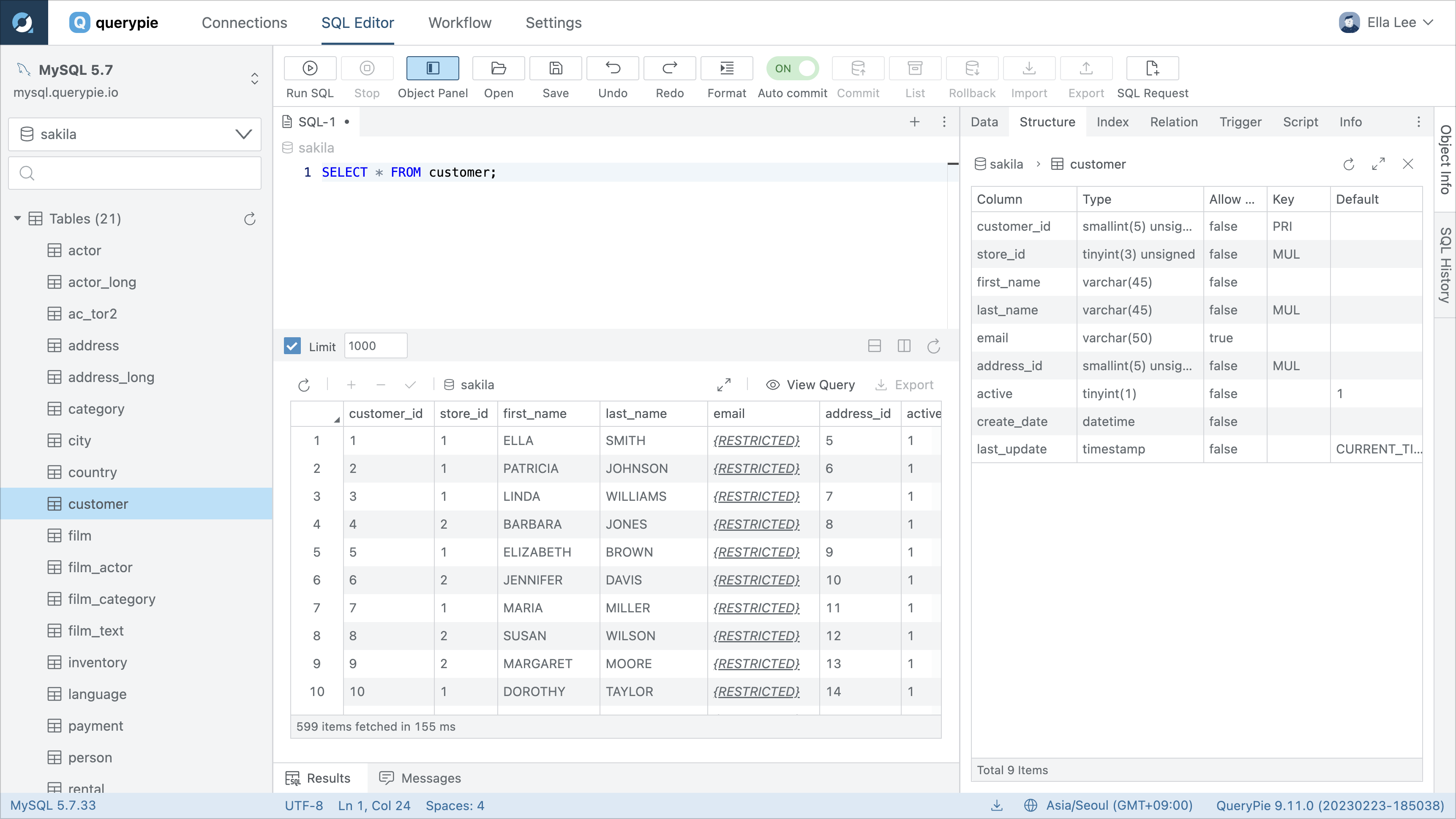
SQL Editor
에디터는 좌측 개체패널, 상단 툴바, 가운데 SQL 에디터, 우측 개체정보패널로 구성되어 있습니다.
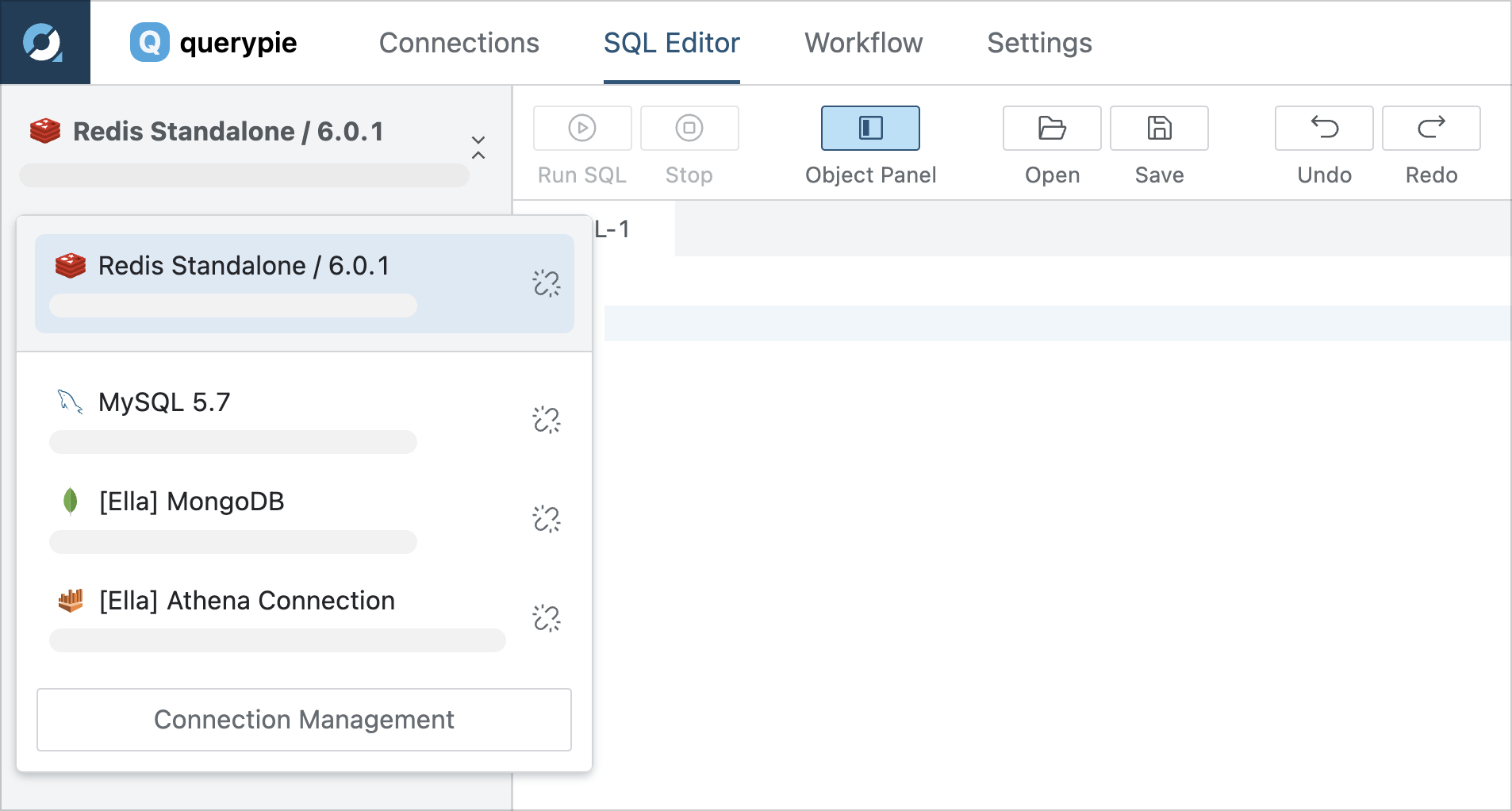
SQL Editor > Connection Panel
Change connection: 좌측 개체패널의 화살표 버튼을 통해 현재 연결 중인 커넥션을 확인할 수 있고, 다른 연결 중인 커넥션으로 변경할 수 있습니다.Disconnect: 연결 해제 버튼을 통해 현재 연결 중인 커넥션의 연결을 끊을 수 있습니다.
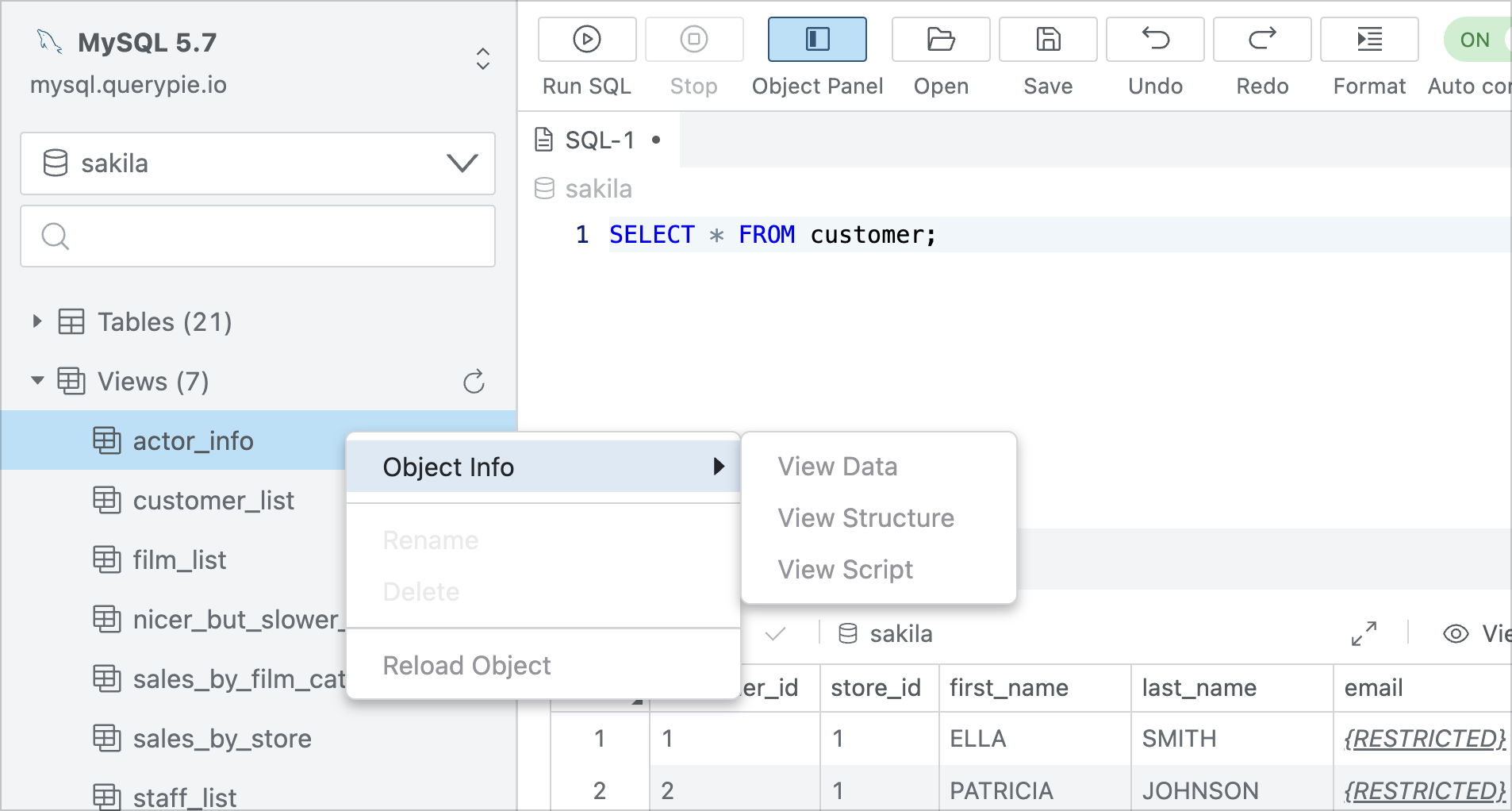
SQL Editor > Object Panel
데이터베이스 변경: 현재 접속한 데이터베이스를 변경할 수 있습니다.※ 최초 연결시에는 기본으로 설정된 데이터베이스에 접속합니다.
개체 정보 검색: 데이터베이스 내의 스키마 / 테이블 / 뷰 / 이벤트 / 함수 / 프로시저 / 트리거 등을 검색할 수 있습니다.개체 정보 조회: 데이터베이스 내의 스키마 / 테이블 / 뷰 / 이벤트 / 함수 / 프로시저 / 트리거 등을 확인할 수 있습니다.개체 정보 갱신: 데이터베이스 내의 스키마 / 테이블 / 뷰 / 이벤트 / 함수 / 프로시저 / 트리거 등을 클릭 시, 우측 새로고침 버튼이 활성화되어 개체 정보를 갱신해올 수 있습니다. (개별 개체의 경우, 우클릭 후 Reload Object 버튼을 클릭하여 동일하게 reload 해올 수 있습니다.)
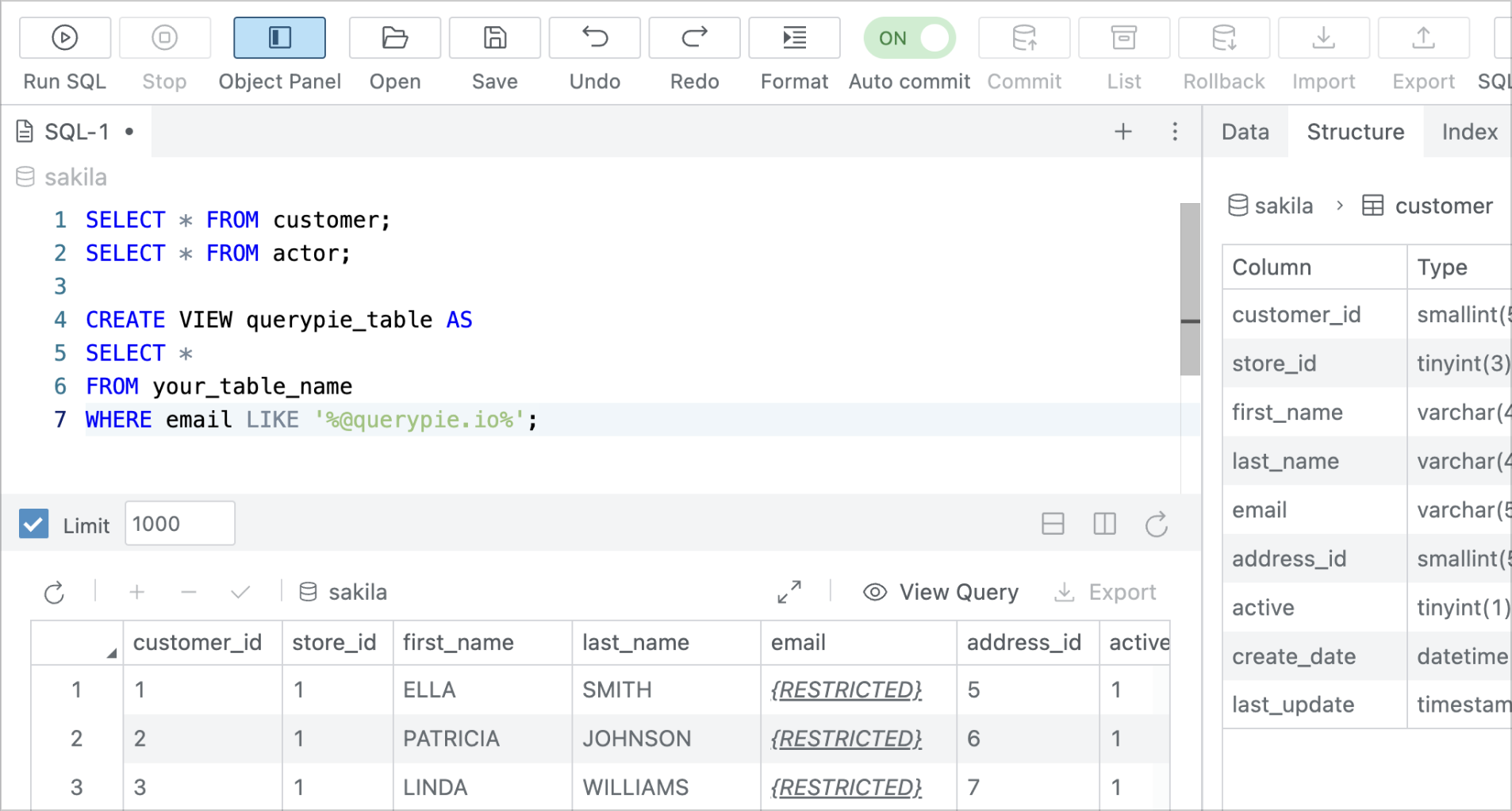
SQL Editor > Toolbar
Run SQL: 작성한 쿼리를 실행할 수 있습니다. 기본적으로 작성된 전체 쿼리가 실행됩니다.Stop: 실행 중인 쿼리를 중지할 수 있습니다.Object Panel: 좌측 개체패널 접기/열기 기능을 옵션으로 제공합니다.Open: SQL 파일을 불러올 수 있습니다.Undo: 작성 중인 쿼리 기준으로 실행취소 할 수 있습니다.Redo: 실행취소한 작업을 다시실행할 수 있습니다.Format SQL: 작성 중인 쿼리를 정렬할 수 있습니다.Import: 데이터를 SQL/CSV/Excel 파일로 가져와 데이터베이스에 저장할 수 있습니다.Export: 데이터를 SQL/CSV/JSON/Excel 파일로 다운로드 받을 수 있습니다.SQL Request: 에디터에 작성된 쿼리를 Workflow 에 태워
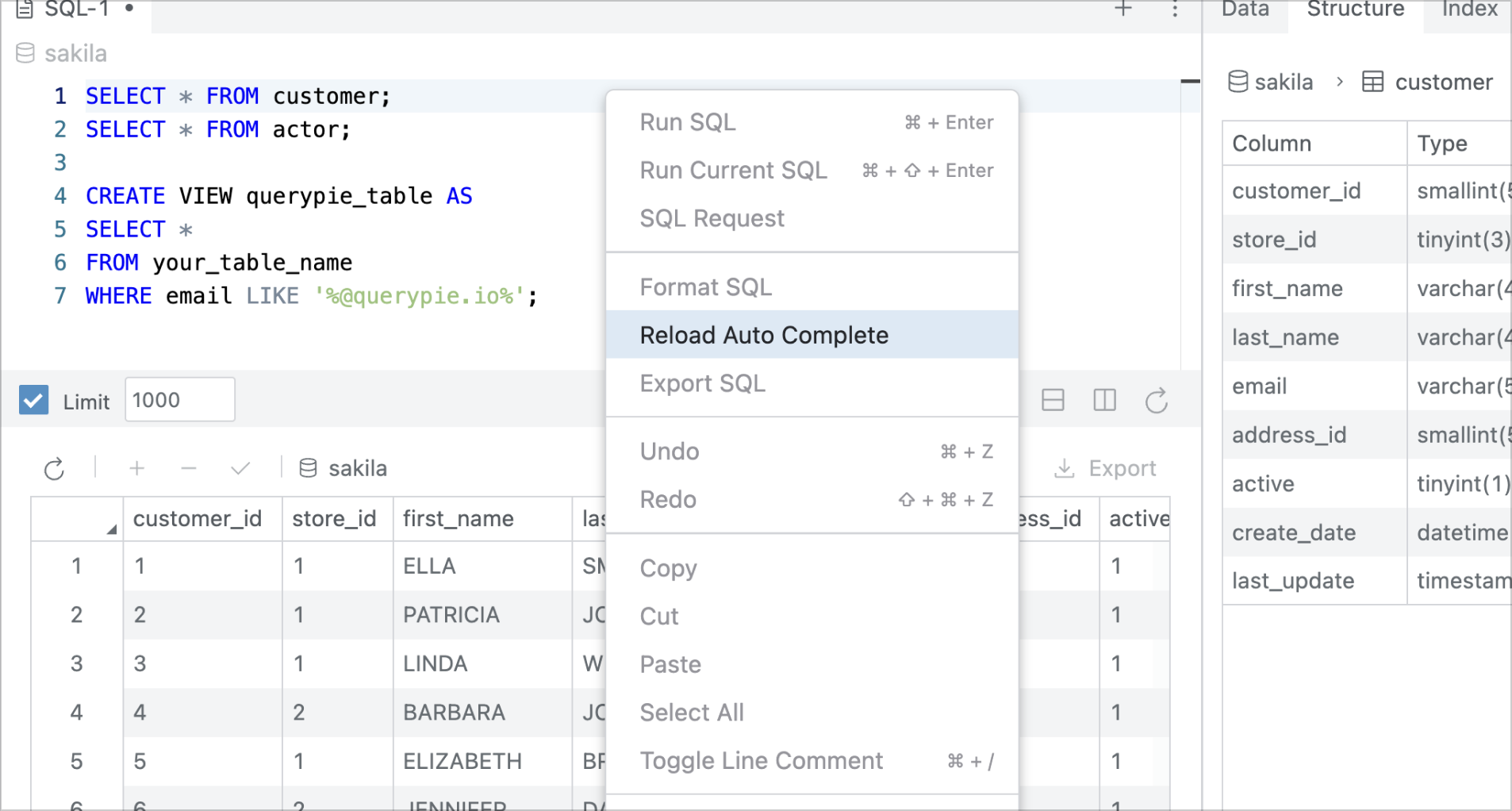
SQL Editor > Editor Tab & Result
쿼리 작성시 자동완성을 지원하며, 컨텍스트 메뉴를 통한 작업 및 단축키 사용이 가능합니다.
Limit: 쿼리 실행시 결과 출력 행 개수를 제한할 수 있습니다. 기본적으로 1000개로 제한됩니다.Expand: 쿼리 실행 결과를 전체화면으로 확인할 수 있습니다.Stack/Column View: 쿼리를 여러 개 실행했을 때, 가로 또는 세로의 분할된 그리드로 결과를 확인할 수 있습니다.
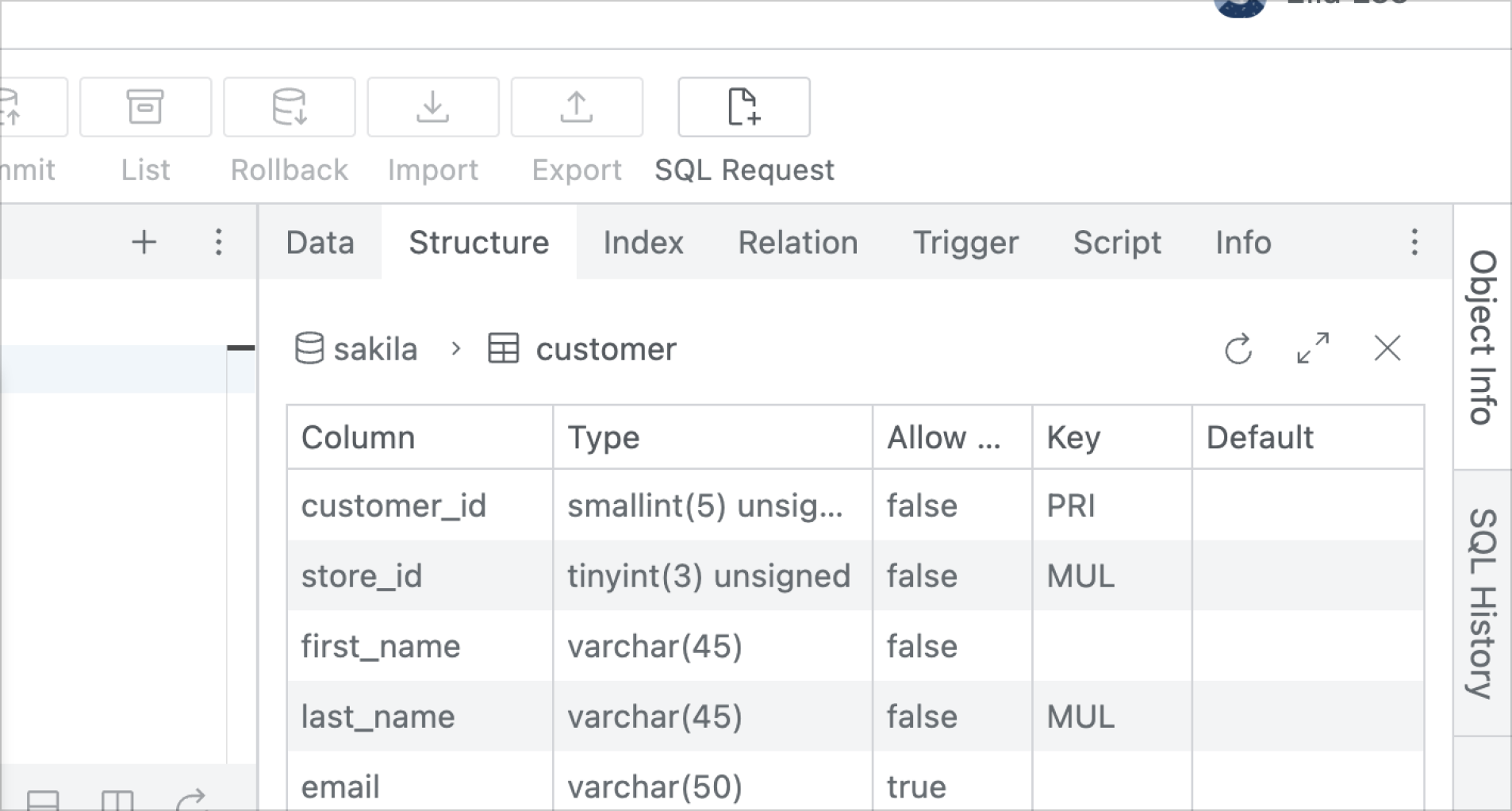
SQL Editor > Object Info Panel
Data: 테이블/뷰 개체의 데이터를 확인할 수 있습니다.Structure: 테이블/뷰 객체의 구조를 확인할 수 있습니다.Index: 테이블의 인덱스 정보를 확인할 수 있습니다.Relation: 테이블의 연결 관계를 확인할 수 있습니다.Trigger: 트리거 정보를 확인할 수 있습니다.Script: 개체의 스크립트 정보를 확인할 수 있습니다.Info: 개체의 세부 정보를 확인할 수 있습니다.
%201.png)